インスタグラムで投稿の改行ってどうやるの?
うまく改行できないのはなぜ?
 いちろー
いちろーこのようなお悩みはありませんか?
 ありさ
ありさ改行を使って見やすくしたいのに、改行ができないと困りますよね。
本記事では、インスタグラム総フォロワー数200万人超えの僕たちが、
インスタグラムの改行方法について
画像付きで解説します。
改行ができない原因と対処法や、使えるツールも紹介するので、ぜひ参考にしてみてください。
わかること
この記事を書いた人
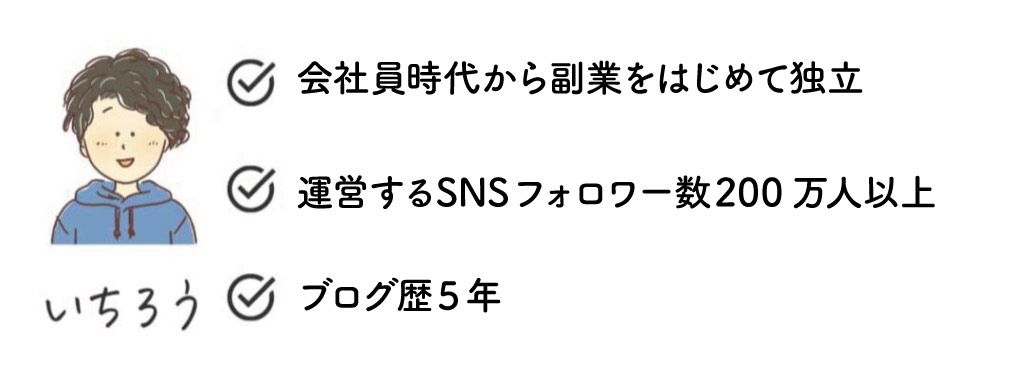
この記事を書いている僕は、会社員時代から10個以上の副業に挑戦。フリーランスとして独立して法人化までたどり着いた今も10個以上の収入源を持っています。
【画像付き】インスタグラムの改行方法
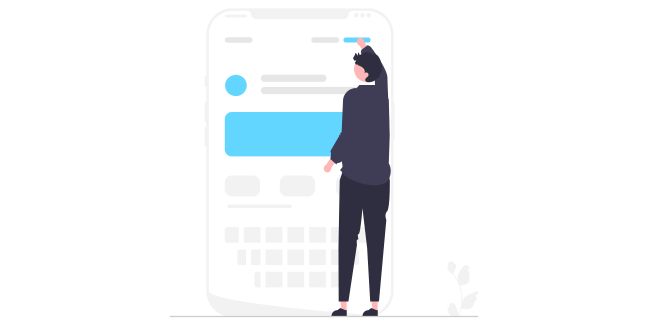
さっそく、インスタグラムの改行方法を、わかりやすく画像付きで解説します。
機能ごとにやり方が少し異なるので、1つ1つ説明していきますね。
 いちろー
いちろー文章がつまっていると読みづらい印象になるので、改行をうまく使って見やすくしましょう!
投稿文(キャプション)の改行方法
投稿文(キャプション)は、キーボードの改行ボタンを押すと、改行ができます。
改行ボタンを2回押すだけで、下の画像のような空白行を作ることも可能です。
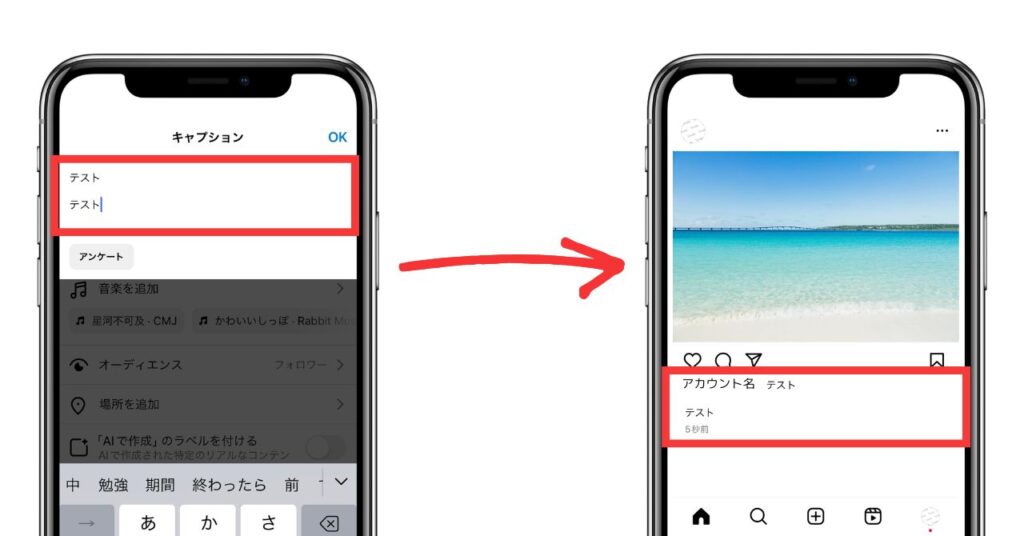
一方で、下のような改行をしたい場合、注意しましょう。
- 空白行を複数作成する場合は、スペースが必要
- 1行目や最終行の改行はできない
投稿文の改行方法まとめ
| 機能 | やり方 |
|---|---|
| 通常の改行 | 改行ボタンを押す |
| 空白行作成 | 改行ボタンを2回押す |
| 空白行(複数) 作成 | 空白行にスペースを 入れて改行 |
| 1行目や最終行 の改行 | できない 記号を使って改行は可能 |
 ありさ
ありさキャプションは、投稿後も編集できます。改行がうまくいかなかったときは、編集で修正してみましょう!
プロフィール文の改行方法
プロフィール文は、キーボードの改行ボタンを押すと、改行ができます。
ただ、空白行を作りたい場合、改行ボタンでの改行は反映されません。
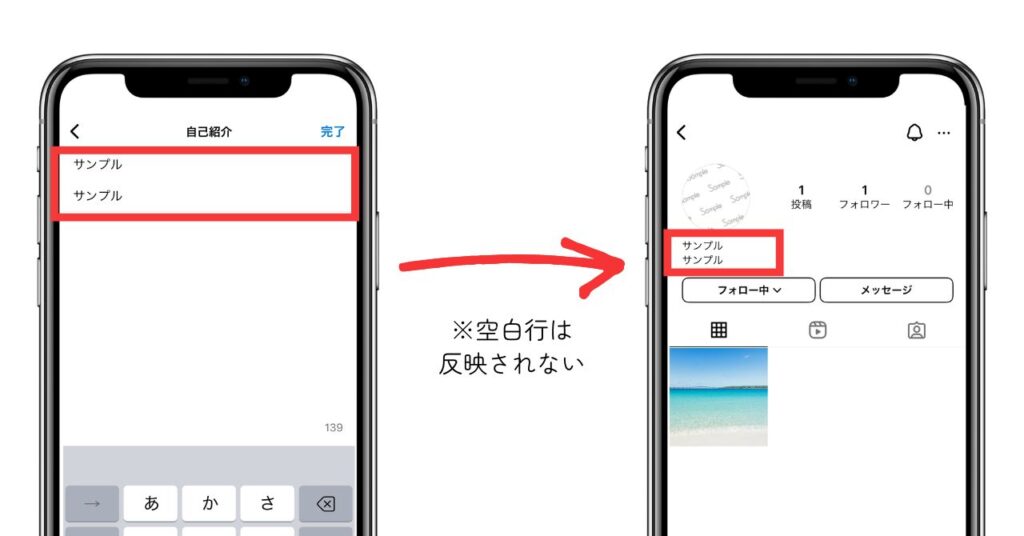
空白行の部分にスペースを入力することで、空白行を作成できます。
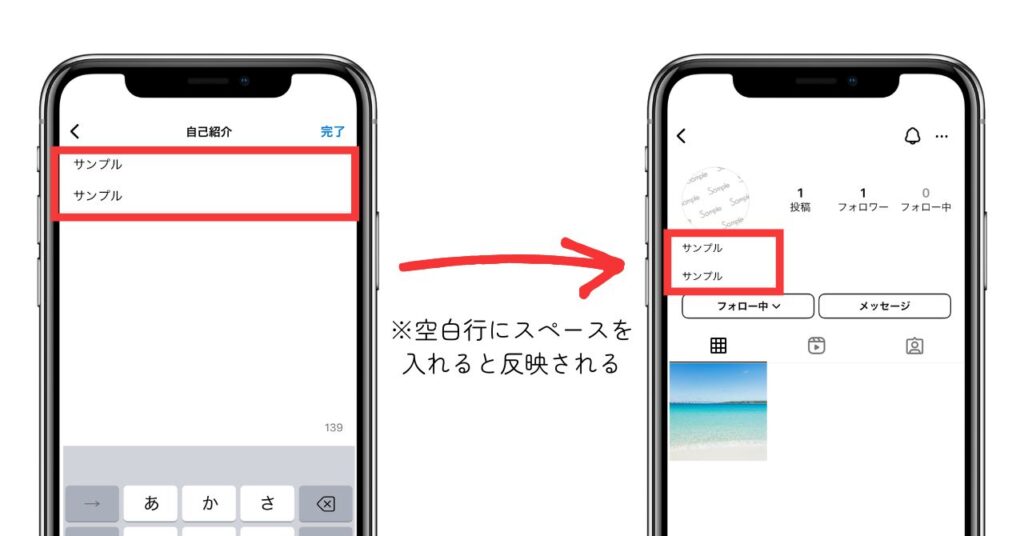
また、投稿文と同様に、以下に注意が必要です。
- 1行目や最終行の改行はできない
プロフィール文の改行方法まとめ
| 機能 | やり方 |
|---|---|
| 通常の改行 | 改行ボタンを押す |
| 空白行作成 | 空白行にスペースを 入れて改行 |
| 1行目や最終行 の改行 | できない 記号を使って改行は可能 |
 いちろー
いちろー適度に空白行を入れることで、パッと見で内容がわかって、フォローしてもらいやすくなりますよ。
プロフィール文については、インスタのおしゃれなプロフィール・自己紹介の書き方6選で詳しくまとめていますので、ぜひあわせて読んでみてください。

コメントの改行方法
コメントは、キーボードの改行ボタンを押すと、改行ができます。
プロフィール文と同様、空白行を作りたい場合、スペースを入力する必要があります。
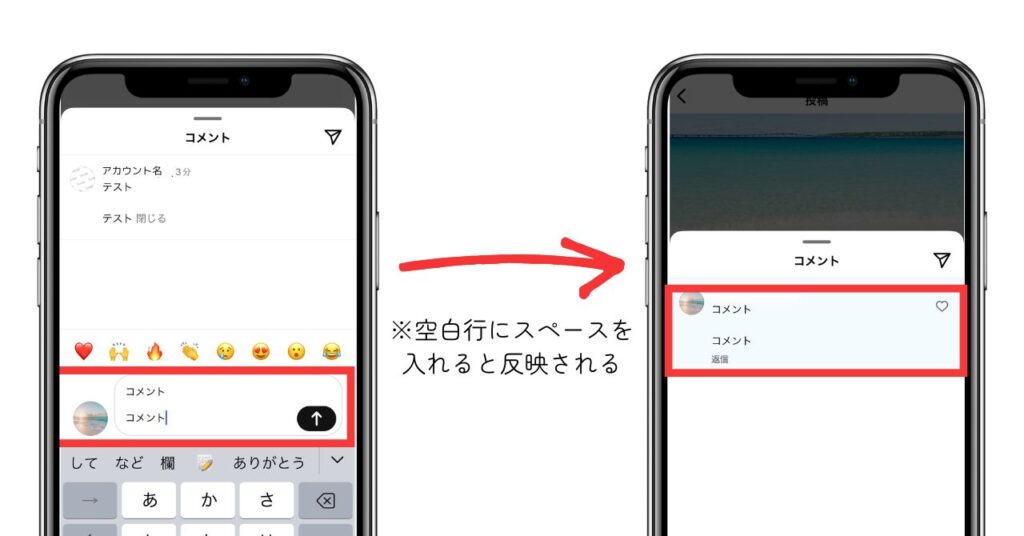
また、投稿文・プロフィール文と同様、下の場合には注意しましょう。
- 1行目や最終行の改行はできない
コメントの改行方法まとめ
| 機能 | やり方 |
|---|---|
| 通常の改行 | 改行ボタンを押す |
| 空白行作成 | 空白行にスペースを 入れて改行 |
| 1行目や最終行 の改行 | できない 記号を使って改行は可能 |
 ありさ
ありさコメントは後から編集ができないので、どうしても修正したい場合は、削除して再度コメントしましょう!
ストーリーズの改行方法
ストーリーズで文章を入力する場合も、改行ボタンで改行が可能です。
改行ボタンで改行した文章は、下の画像のようになります。
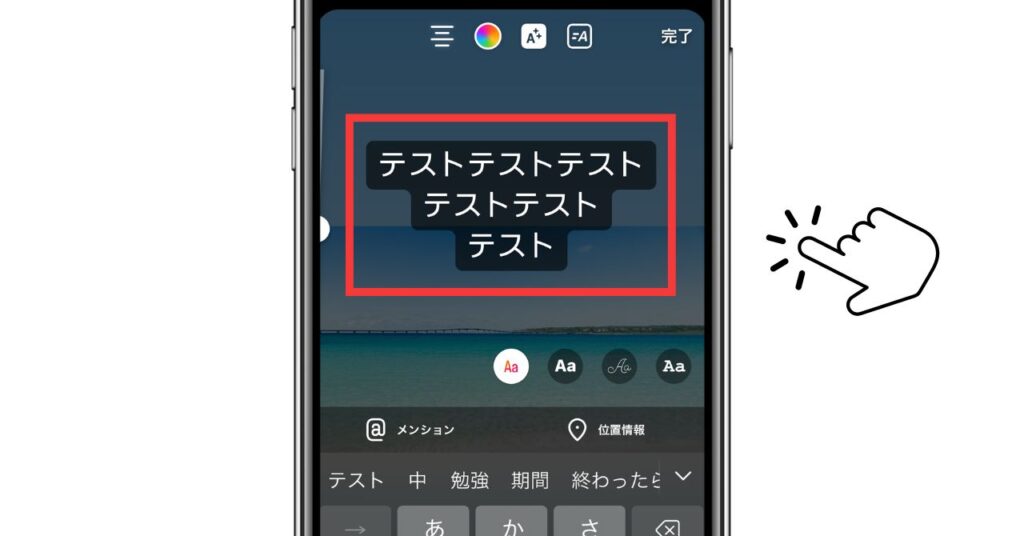
また、文字サイズを調整して、改行位置を変えたり、1行にしたりすることもできます。
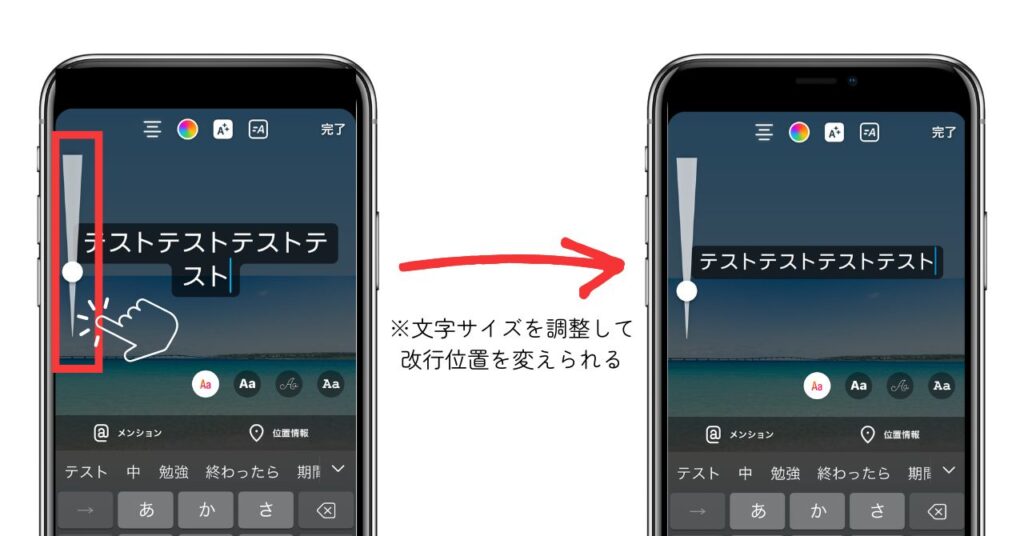
ストーリーズ編集画面の左側にあるバーを上下に動かして、文字サイズを調整してみましょう。
 いちろー
いちろー改行をうまく使って、読みやすく文章を配置しましょう!
インスタグラムの改行ができない原因と対処法
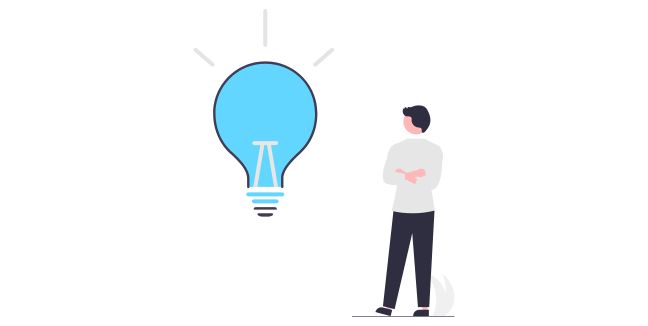
続いて、インスタグラムの改行ができないときの原因や対処法を解説します。
「改行がうまくできない…」と悩む方は、あてはまる点がないか確認してみてください。
 いちろー
いちろー1つずつ、詳しく説明していきますね!
①文章の1行目と最終行は改行できない
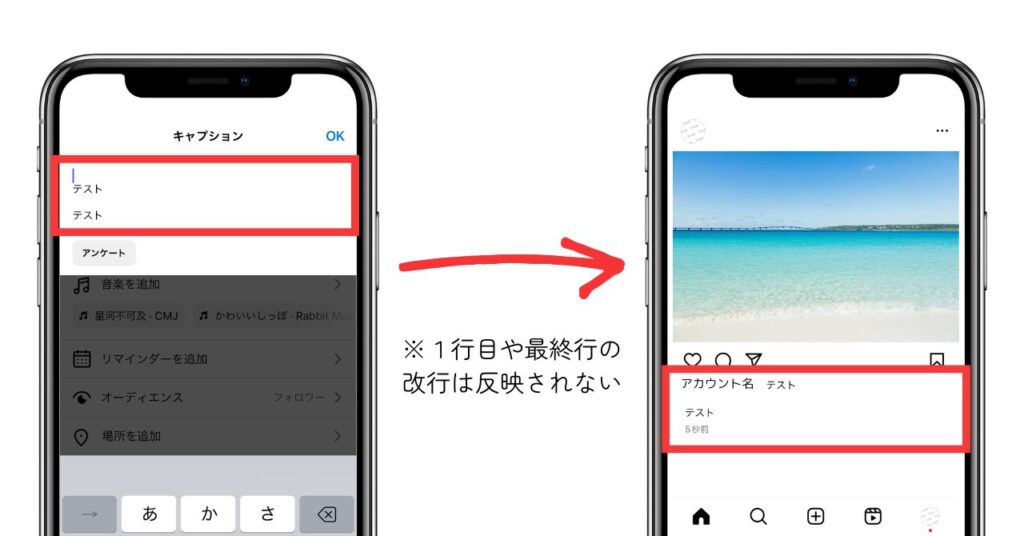
上の画像のように、文章の1行目と最終行に改行をしても、反映されず行が詰まってしまいます。
該当する機能
- 投稿文(キャプション)
- プロフィール文
- コメント
改行は、スペースを入れても反映されないため、注意しましょう。
 ありさ
ありさどうしても改行したい場合、記号を使って改行している人が多いです。詳しくは、よくある質問と回答を見てくださいね♪
②空白行の改行は反映されない場合がある
文章の1行目や最終行以外であっても、何も入力していない行(空白行)は、改行が反映されない場合があります。
たとえば、投稿文(キャプション)では、連続する空白行が反映されません。
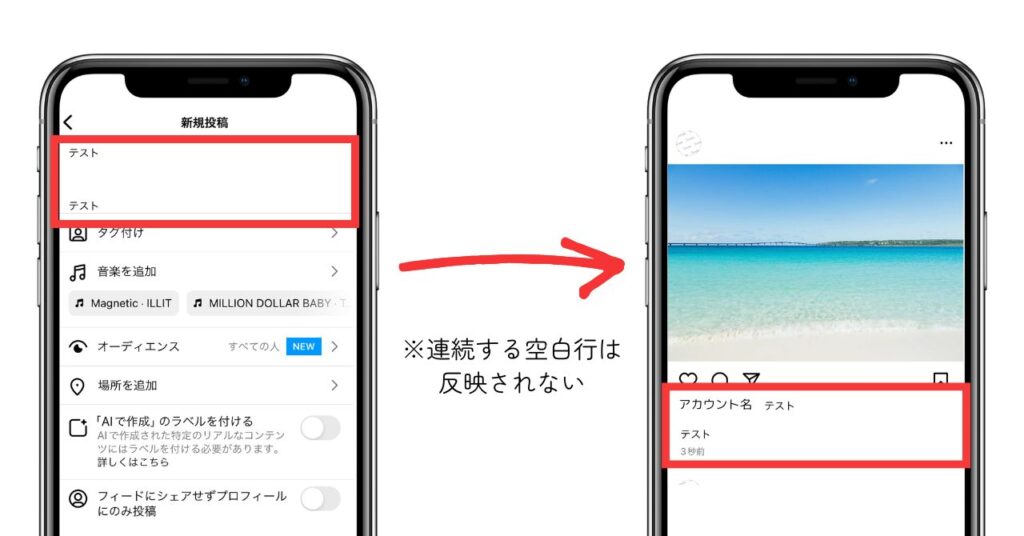
この場合、空白にしたい行にスペースを入力すると、下の画像のように空白行が反映されます。
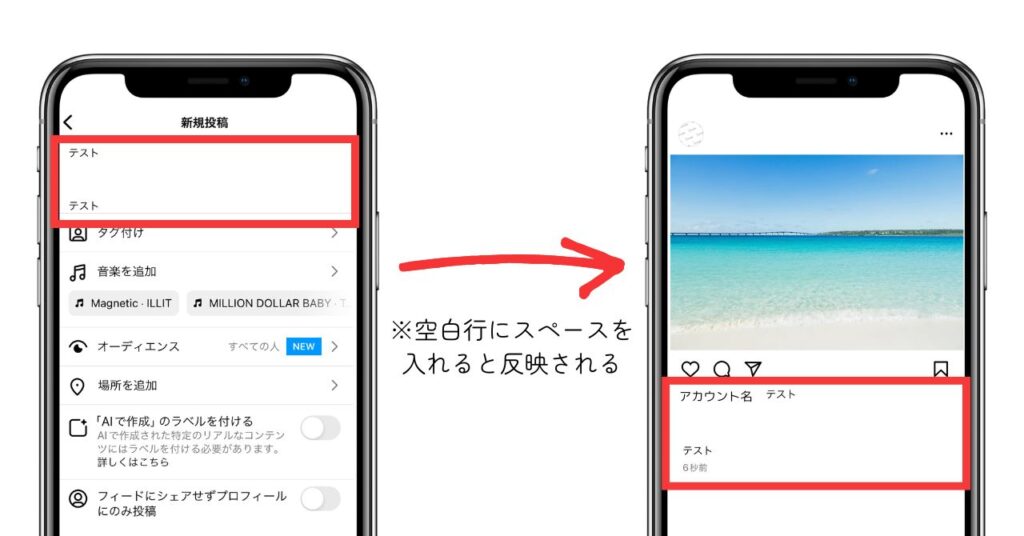
また、コメントやプロフィール文では、空白行が1行だけであってもスペースが必要です。
空白行の入力方法
| 機能 | 空白行の入力方法 |
|---|---|
| 投稿文 | 1行だけなら反映される 空白行が連続する場合、スペースを入力する |
| コメント プロフィール文 | スペースを入力する |
 いちろー
いちろー何も入力していない行で改行ができない場合は、スペースの入力を試してみてください。
③Android版アプリではコメントで改行できない
Android版アプリでは、コメントが改行できません。
Android版アプリを使ってコメントの改行したい場合は、以下の方法を使います。
 ありさ
ありさインスタグラムの改行に使えるツールに詳細を記載しているので、ぜひ試してみてください…!
④インスタグラムアプリの不具合が起こっている
何らかの理由で、インスタグラムアプリの不具合が起こっていることも考えられます。
まずは、以下を試してみましょう。
- インスタグラムアプリを再起動する
- スマートフォンを再起動する
不具合の場合、アプリや端末の再起動で改善することも多いです。
 いちろー
いちろーアプリのキャッシュを削除して、空き容量を増やすと直る場合もありますよ。
⑤アプリのバージョンが古い
最後に、アプリのバージョンが古いことで、改行ができない可能性もあります。
このため、アップデート前のバージョンを使っていた場合、改行ができません。
 いちろー
いちろーアップデートで追加される機能も多いので、最新のバージョンにアップデートしましょう。
インスタグラムアプリのアップデートのやり方は、以下です。
iPhoneのやり方
- 「App Store」を開く
- 画面右上のプロフィールアイコンをタップ
- スクロールして、「Instagram」の右側にある「アップデート」をタップ
Androidのやり方
- 「Google Play」を開く
- 画面右上のプロフィールアイコンをタップ
- 「アプリとデバイスの管理」をタップ
※アップデートがまだされていないアプリには【アップデート利用可能】と表示されます。 - 「更新」をタップ
 ありさ
ありさ不具合で自動アップデートがされていないこともあるので、確認しておきましょう!
インスタグラムの改行に使えるツールを紹介
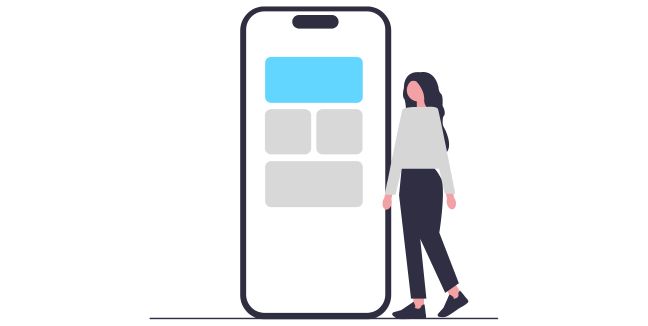
次に、インスタグラムの改行に使えるツールを紹介します。
改行がうまくできないとき、他のツールで入力したものを貼り付けると、うまくできる可能性がありますよ。
 いちろー
いちろーiPhone、Android両方で使えるツールなので、参考にしてくださいね。
改行くん
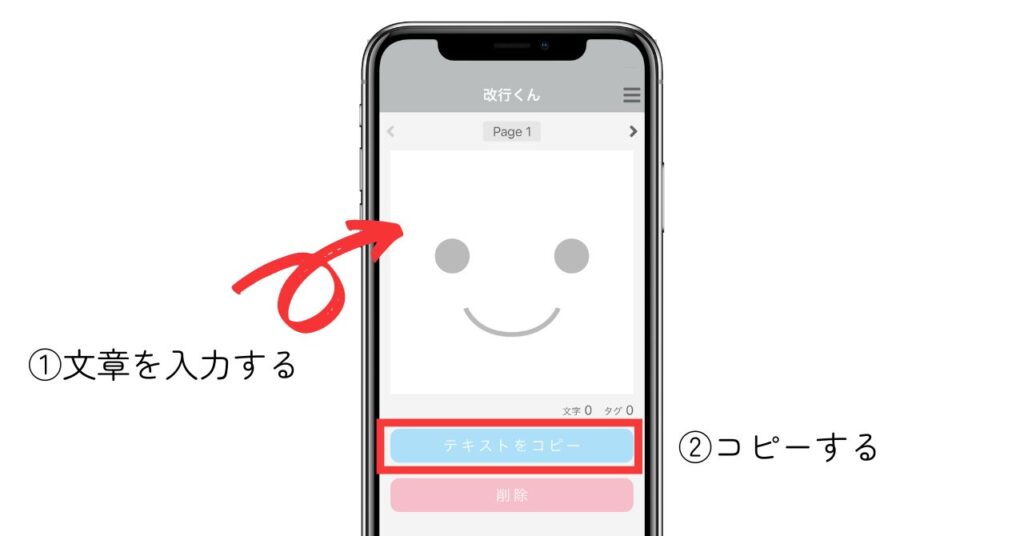
「改行くん」は、SNSの文章を改行するための専用アプリ。
使い方は、とても簡単です。
「改行くん」を使って改行する方法
- スマイルマークの部分に文章を入力
- 「テキストをコピー」をタップ
- インスタグラムアプリを開いて貼り付ける
ぜひアプリストアからダウンロードして、使ってみてください。
 ありさ
ありさイラストみたいな特殊文字も入力できるので、簡単にオシャレな文章ができますね!
メモ帳アプリ
スマートフォンに最初から入っている、メモ帳アプリを使うのもおすすめです。
メモ帳アプリを使って改行する方法
- メモ帳アプリに文章を入力
- 入力した文章をコピーする
- インスタグラムアプリを開いて貼り付ける
 いちろー
いちろー新しいアプリを増やしたくない人は、まずメモ帳アプリで改行を試してみてくださいね。
インスタグラムの改行に関するよくある質問と回答
最後に、インスタグラムの改行に関するよくある質問と回答を紹介していきます。
インスタグラムの改行はできるようになったの?
インスタグラムアプリの改行は、アップデートによってできるようになった機能もあります。
ただ、インスタグラムの改行ができないときの原因や対処法でお伝えした1行目の改行など、できないこともあるのが現状です。
また、投稿文やコメントなど、機能によって改行の反映され方が異なるため、今後のアップデートで更新されるかもしれません。
 ありさ
ありさアップデートでは、さまざまな機能が追加されてきたんですよ!
AndroidとiPhoneでは改行のやり方が違うの?
AndroidとiPhoneでの改行のやり方は、基本的には同じです。
ただ、Androidでは、コメントの改行ができません。
Androidでコメントの改行をしたい場合、インスタグラムの改行に使えるツールで紹介したアプリを使って、改行してみましょう。
記号を使って改行もできるの?
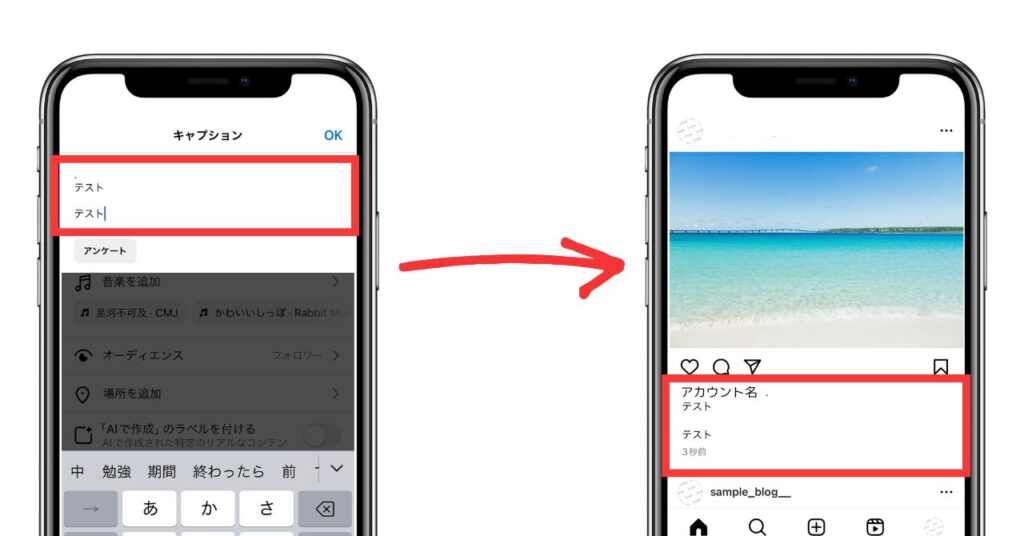
インスタグラムの改行ができないときの原因や対処法でお伝えしたとおり、1行目や最終行を空白行として改行することはできません。
改行をしたいときには、上の画像のように「.(ドット)」や「#(シャープ)」などの記号を入力して、改行する方法もあります。
 いちろー
いちろーただ、投稿文の1行目は、必ず見てもらえる1文なので、記号にせず続きを読みたくなる文章にするのをおすすめします!
インスタグラムの投稿は、改行を使って見やすくしよう!
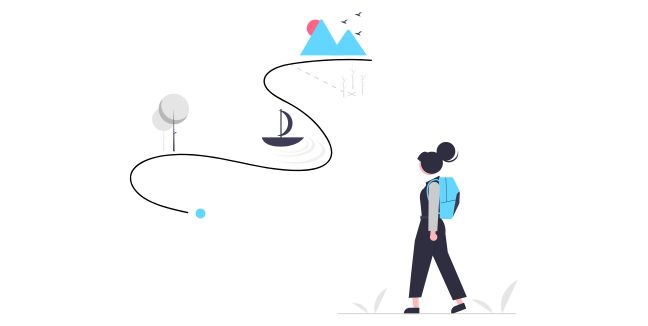
本記事では、インスタグラムの改行についてを紹介してきました。
最後に、この記事の内容をまとめておさらいしていきます!
インスタグラムでは、機能によって改行のやり方が異なる場合もあります。
 いちろー
いちろー画像付きで解説したので、必要な部分を読み返してみてください。
また、改行ができない場合に考えられる原因と対処法は、以下のとおりです。
 ありさ
ありさ「うまく改行ができない…」とお悩みの方は、1つずつ試してみてくださいね!
また、インスタグラムの改行に使えるツールでは、改行に役立つアプリを紹介しました。
インスタグラムアプリで改行ができない場合、他のアプリで入力した内容を貼り付けることで、改行できる可能性がありますよ。
 いちろー
いちろー改行を上手に使って、読みやすい文章にしましょう!
インスタグラムは、写真や動画がメインのSNSですが、アカウントを伸ばすためには、実は文章も大事なんです。
 いちろー
いちろー僕たちは、文章など、あらゆる部分を研究した結果、インスタグラムの総フォロワー数200万人を達成できました。
 ありさ
ありさインスタグラムを使って、収入を得る方法や集客する方法に興味がある方は、下のお知らせもチェックしてくださいね…!




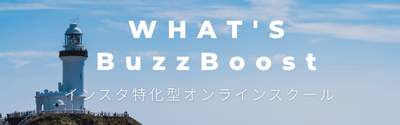







コメント